Configurare il collegamento Mesh P2P con Ethernet Bridging sui Mobility Express AP
Opzioni per il download
Linguaggio senza pregiudizi
La documentazione per questo prodotto è stata redatta cercando di utilizzare un linguaggio senza pregiudizi. Ai fini di questa documentazione, per linguaggio senza di pregiudizi si intende un linguaggio che non implica discriminazioni basate su età, disabilità, genere, identità razziale, identità etnica, orientamento sessuale, status socioeconomico e intersezionalità. Le eventuali eccezioni possono dipendere dal linguaggio codificato nelle interfacce utente del software del prodotto, dal linguaggio utilizzato nella documentazione RFP o dal linguaggio utilizzato in prodotti di terze parti a cui si fa riferimento. Scopri di più sul modo in cui Cisco utilizza il linguaggio inclusivo.
Informazioni su questa traduzione
Cisco ha tradotto questo documento utilizzando una combinazione di tecnologie automatiche e umane per offrire ai nostri utenti in tutto il mondo contenuti di supporto nella propria lingua. Si noti che anche la migliore traduzione automatica non sarà mai accurata come quella fornita da un traduttore professionista. Cisco Systems, Inc. non si assume alcuna responsabilità per l’accuratezza di queste traduzioni e consiglia di consultare sempre il documento originale in inglese (disponibile al link fornito).
Sommario
Introduzione
Questo documento descrive l'implementazione di collegamenti mesh point-to-point con Ethernet Bridging utilizzando il software Cisco Mobility Express (ME).
Informazioni su Mobility Express
Questo documento utilizza punti di accesso esterni Cisco 1542. Il supporto Mesh sul software Mobility Express per access point interni ed esterni in modalità Flex+Bridge è stato introdotto nella versione 8.10.
Sono supportati i modelli AP successivi:
-
Come punto di accesso principale ME:Cisco AireOS 1542, 1562, 1815s, 3802s AP
-
Come punto di accesso mesh: Cisco AireOS 1542, 1562, 1815s, 3802s AP
Mobility Express (ME) è una soluzione che sostituisce la modalità e il software Autonomous AP. Consente di eseguire una versione più leggera del software Wireless LAN Controller (WLC) basato su AireOS sul punto di accesso stesso. Sia il codice WLC che il codice AP vengono archiviati in un'unica partizione della memoria AP. Un'implementazione di Mobility Express non richiede un file di licenza né l'attivazione di una licenza.
Una volta acceso il dispositivo su cui è in esecuzione il software Mobility Express, la "parte AP" viene avviata per prima. Alcuni minuti dopo, anche la parte controller viene inizializzata. Una volta stabilita una sessione console, un dispositivo compatibile con ME visualizza il prompt del WLC. Per immettere la shell AP sottostante, è possibile utilizzare un comando apciscoshell:
(Cisco Controller) >apciscoshell !!Warning!!: You are entering ap shell. This stops you from establishing new telnet/SSH/Web sessions to controller. Also the exsisting sessions is suspended till you exit the ap shell. To exit the ap shell, use 'logout' User Access Verification Username: admin Password: ******** RAP>logout
(Cisco Controller) >
Prerequisiti
Componenti usati
- 2 access point 1542D-E
- 2 switch Cisco 3560-CX
- 2 notebook
- Cavo console 1x
Le informazioni discusse in questo documento fanno riferimento a dispositivi usati in uno specifico ambiente di emulazione. Su tutti i dispositivi menzionati nel documento la configurazione è stata ripristinata ai valori predefiniti. Se la rete è operativa, valutare attentamente eventuali conseguenze derivanti dall'uso dei comandi.
Esempio di rete
Tutti i dispositivi di questa rete si trovano nella subnet 192.168.1.0/24. Il Mobility Express AP (controller) ha l'interfaccia di gestione senza tag, mentre la VLAN nativa su tutte le porte è la VLAN 39. Il punto di accesso 1542-1 ha il ruolo di controller e di punto di accesso radice (RAP), mentre il punto di accesso 1542-2 ha il ruolo di punto di accesso mesh (MAP). Questa tabella contiene gli indirizzi IP di tutti i dispositivi della rete:
Nota: l'aggiunta di tag all'interfaccia di gestione può causare problemi all'access point che si unisce al processo WLC interno. Se si decide di contrassegnare l'interfaccia di gestione, verificare che la parte dell'infrastruttura cablata sia configurata di conseguenza.
| Sul dispositivo bootflash o slot0: | Indirizzo IP |
| Gateway predefinito | 192.168.1.1 |
| Notebook 1 | 192.168.1.100 |
| Notebook 2 | 192.168.1.101 |
| Mobility Express WLC | 192.168.1.200 |
| 1542-1 (RAP) | 192.168.1.201 |
| 1542-2 (MAP) | 192.168.1.202 |
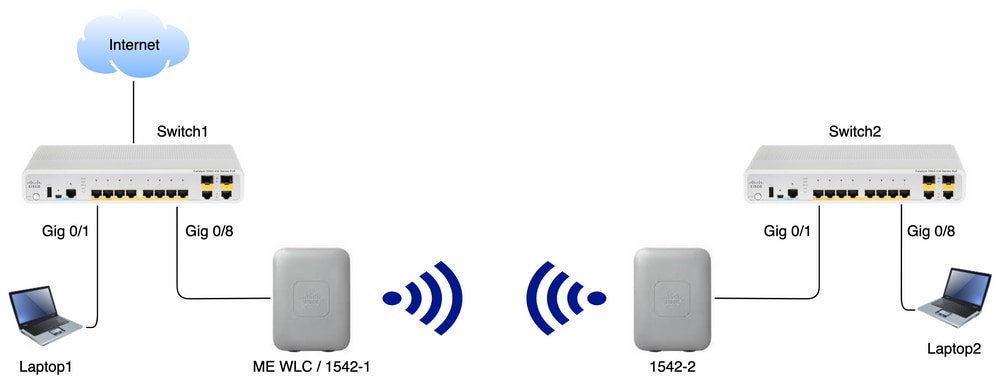
Configurazione
Configurazioni switch
Le porte degli switch a cui i notebook sono collegati sono configurate come porte di accesso con la VLAN impostata su 39:
Switch1#show run interface Gig 0/1 Current configuration : 205 bytes ! interface GigabitEthernet0/1 description Laptop1 switchport access vlan 39 switchport mode access end
Switch2#show run interface Gig 0/8 Current configuration : 205 bytes ! interface GigabitEthernet0/8 description Laptop2 switchport access vlan 39 switchport mode access end
Le porte degli switch a cui sono connessi i punti di accesso sono in modalità trunk con la VLAN nativa impostata su 39:
Switch1#show run interface Gig 0/8 Building configuration... ! interface GigabitEthernet0/8 description 1542-1 (RAP) switchport mode trunk switchport trunk native vlan 39 end
Switch2#show run interface Gig 0/1 Building configuration... ! interface GigabitEthernet0/1 description 1542-1 (RAP) switchport mode trunk switchport trunk native vlan 39 end
Ripristino dei punti di accesso in fabbrica
Si consiglia di eseguire un reset di fabbrica degli access point prima di avviare una nuova distribuzione. A tale scopo, premere il pulsante mode/reset sull'access point, collegare l'alimentazione e continuare a mantenerla in posizione per più di 20 secondi. In questo modo, viene garantita la cancellazione di tutte le configurazioni precedenti. L'access point è accessibile tramite una connessione console con il nome utente predefinito Cisco e la password Cisco (con distinzione tra maiuscole e minuscole).
Un ripristino di fabbrica non comporta necessariamente il ripristino della modalità lightweight di un punto di accesso se è già in esecuzione in Mobility Express. Un passo importante consiste nell'identificare se i punti di accesso eseguono un'immagine leggera o un'immagine Mobility Express.
Se il punto di accesso è leggero, è possibile convertirlo in Mobility Express scaricando il codice Mobility Express. Se l'access point è già in modalità mobility express, è necessario seguire il processo di aggiornamento nella GUI del punto di accesso/controller per modificare la versione del software.
Esempio di una versione di visualizzazione da un punto di accesso che esegue un'immagine lightweight:
cisco AIR-AP1562I-E-K9 ARMv7 Processor rev 1 (v7l) with 1028616/605344K bytes of memory.
Processor board ID FCZ2150Z099
AP Running Image : 8.5.151.0
Primary Boot Image : 8.5.151.0
Backup Boot Image : 0.0.0.0
1 Gigabit Ethernet interfaces
2 802.11 Radios
Radio Driver version : 9.0.5.5-W8964
Radio FW version : 9.1.8.1
NSS FW version : 2.4.26
Questo è un esempio di un access point già in esecuzione nel software Mobility Express:
AP#show version
.
..
AP Running Image : 8.10.185.0
Primary Boot Image : 8.10.185.0
Backup Boot Image : 8.10.185.0
.
..
.
AP Image type : MOBILITY EXPRESS IMAGE
AP Configuration : MOBILITY EXPRESS CAPABLE
Download dell'immagine Lightweight Capwap su 1542-2 (MAP)
Il notebook 1 viene utilizzato come server TFTP. AP 1542-2 può essere inizialmente collegato alla porta dello switch 1 Gig 0/8 solo in modo da poter eseguire l'aggiornamento. Su software.cisco.com, in 1542 lightweight images, scaricare 15.3.3-JJ1 (nome completo ap1g5-k9w8-tar.153-3.JK9.tar) che corrisponde all'immagine della release 8.10.185. L'ultima immagine Lightweight AP corrisponde sempre all'ultima versione di ME.
Posizionare l'immagine nella cartella radice TFTP. Collegare il cavo della console, eseguire il login utilizzando le credenziali predefinite (il nome utente è Cisco e la password è anche Cisco). Assegnare l'indirizzo IP all'access point ed eseguire l'aggiornamento utilizzando i seguenti comandi:
#capwap ap ip 192.168.1.202 255.255.255.0 192.168.1.1 #archive download-sw /reload tftp://192.168.1.100/ap1g5-k9w8-tar.153-3.JK9.tar
Il punto di accesso esegue l'aggiornamento e quindi il riavvio. Verificare che l'aggiornamento sia stato completato con il comando show version:
MAP#show version . .. AP Running Image : 8.10.185.0 Primary Boot Image : 8.10.185.0 Backup Boot Image : 8.8.125.0
L'access point è scollegato dallo switch 1 e ricollegato allo switch 2.
Nota: Aggiornando manualmente l'immagine del MAP, si evita che il processo di aggiornamento dell'immagine avvenga via etere una volta stabilito il collegamento mesh.
Download dell'immagine compatibile con Mobility Express in AP 1542-1 (RAP)
In Mobility Express 8.10.105 release per 1542 AP, sono disponibili due file: tar e zip. Scaricare il file .tar:
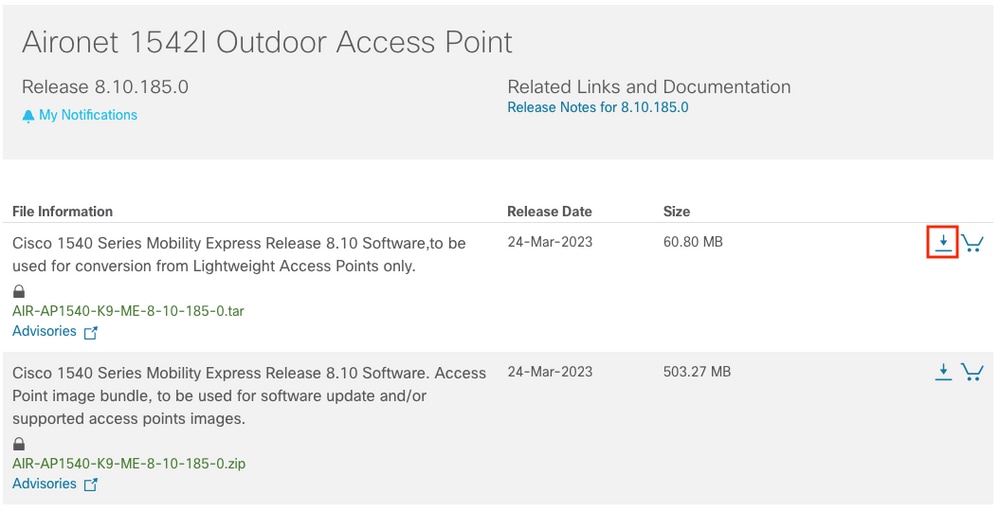 Scarica il file .tar
Scarica il file .tar
A differenza di un WLC fisico, i punti di accesso ME non dispongono di memoria flash sufficiente per memorizzare tutte le immagini AP, quindi è necessario disporre di un server TFTP accessibile in qualsiasi momento se si desidera collegare altri punti di accesso al punto di accesso Mobility Express. Questo passaggio non è necessario se si aggiornano manualmente gli access point come nell'esempio.
Per eseguire l'aggiornamento, collegare la console all'access point 1542-1, assegnargli un indirizzo IP ed eseguire l'aggiornamento dell'immagine:
#capwap ap ip 192.168.1.201 255.255.255.0 192.168.1.1 #ap-type mobility-express tftp://192.16.1.100/AIR-AP1540-K9-ME-8-10-185.tar
Al termine dell'aggiornamento, l'access point viene riavviato. Subito dopo l'accensione dell'access point, anche la parte del controller inizia a avviarsi. Presto verrà trasmesso il SSID di provisioning zero-day "CiscoAirProvision".
Se ci si trova sulla console, è possibile visualizzare una procedura guidata della CLI ma non configurare l'access point in questo modo. La GUI wizard over-the-air è la soluzione ideale.
Provisioning SSID con zero giorni
Connettersi al SSID "CiscoAirProvision" trasmesso dall'access point utilizzando la password. Il notebook riceve un indirizzo IP dalla subnet 192.168.1.0/24.
Nel caso in cui il SSID non venga trasmesso, è possibile che l'access point sia in "Mobility express CAPABLE" ma non in esecuzione come mobility express. A questo punto, è necessario connettersi alla CLI dell'access point e immettere il tipo di access point mobility-express e l'access point si riavvia e invia il provisioning SSID.
Inoltre, durante questa configurazione, è possibile convertire l'access point tra la modalità locale e la modalità mesh usando la modalità capwap local/flex-bridge.
Aprire l'indirizzo http://192.168.1.1 in un browser Web. Questa pagina reindirizza alla configurazione guidata iniziale. Creare un account amministratore nel controller specificando il nome utente e la password dell'amministratore, quindi fare clic su Avvia.
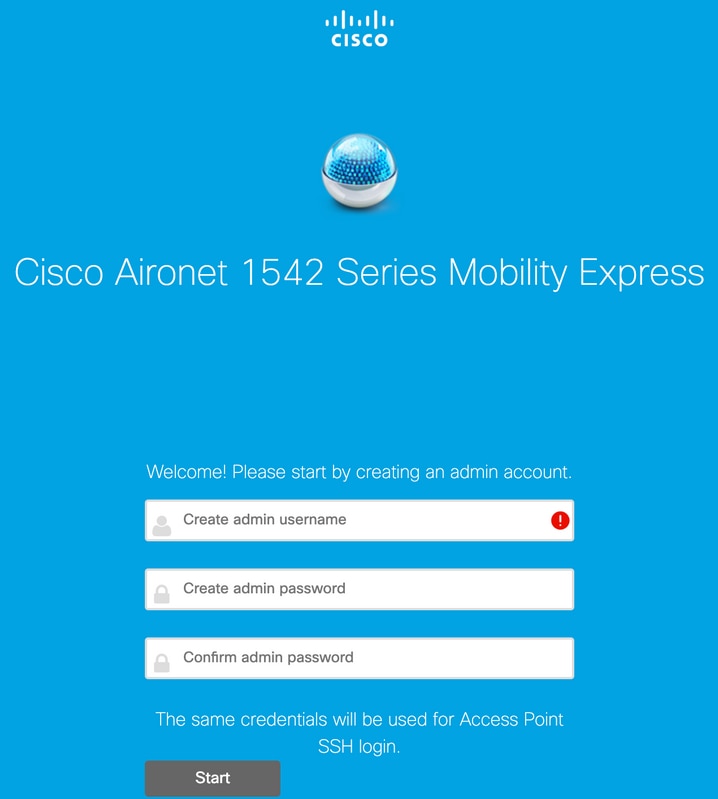
Nel passaggio successivo impostare il controller specificando i valori.
| Nome campo | Descrizione |
| Nome sistema |
Immettere il nome del sistema per il punto di accesso Mobility Express. Esempio: Mobility Express-WLC |
| Paese |
Scegliere un paese dall'elenco a discesa. |
| Data e ora |
Scegliere la data e l'ora correnti. Nota: la procedura guidata tenta di importare le informazioni sull'orologio (data e ora) dal computer utilizzando JavaScript. Si consiglia di confermare le impostazioni dell'orologio prima di continuare. Gli access point dipendono dalle impostazioni dell'orologio per il collegamento al WLC. |
| Fuso orario |
Scegliere il fuso orario corrente. |
| Server NTP |
Immettere i dettagli del server NTP. |
| IP di gestione |
Immettere l'indirizzo IP di gestione. NOTA: Deve essere diverso dall'indirizzo IP assegnato al punto di accesso. In questo esempio, mentre l'access point ha ottenuto .201 IP, viene assegnato .200 nella configurazione guidata. vengono utilizzati entrambi. |
| Subnet mask |
Immettere l'indirizzo della subnet mask. |
| Gateway predefinito | Immettere il gateway predefinito. |
In questa configurazione, il server DHCP è in esecuzione sullo switch 1, quindi non è necessario abilitarlo sul WLC ME. Spostate l'opzione Rete su Attiva (Enable), quindi fate clic su Succ (Next).
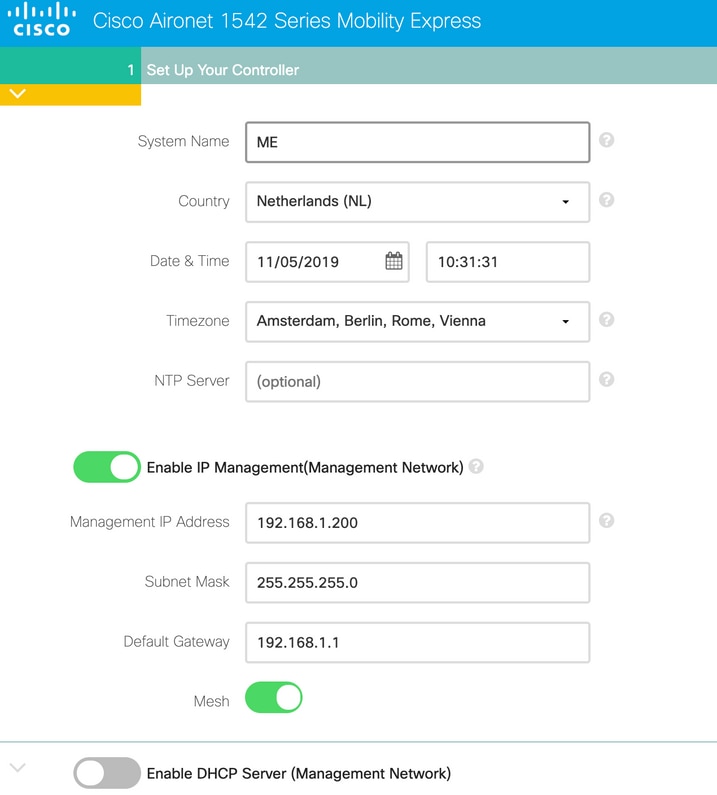
Nel passaggio successivo creare la rete wireless specificando questi campi:
| Nome campo | Descrizione |
| Nome rete |
Immettere il nome della rete. |
| Sicurezza | Selezionare il tipo di protezione WPA2 Personale dall'elenco a discesa. |
| Passphrase | Specificare la chiave precondivisa (PSK). |
| Conferma passphrase | Reimmettere e confermare la passphrase. |
Questa rete può essere disabilitata in un secondo momento.

Nella scheda Advanced Settings (Impostazioni avanzate), lasciare disattivato il dispositivo di scorrimento RF Parameter Optimization (Ottimizzazione parametri RF) e fare clic su Next (Avanti):
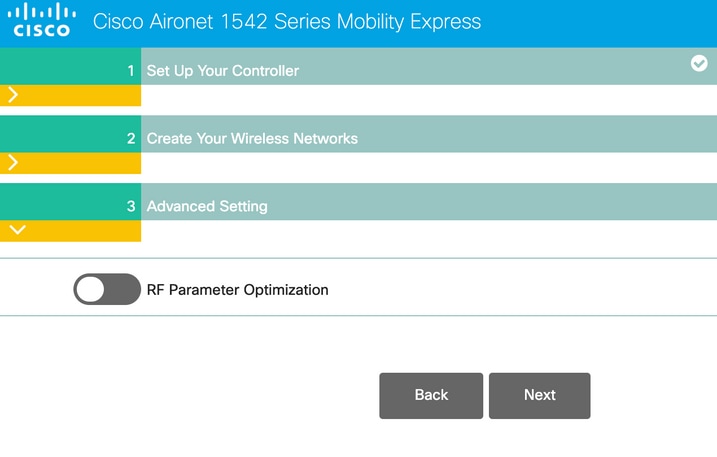
Una volta confermate le impostazioni, il WLC si riavvia:
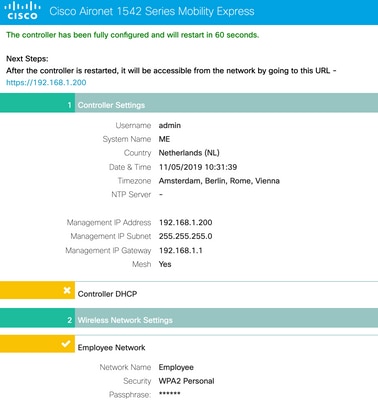
Configurazione Mesh aggiuntiva
Prima di stabilire il collegamento con rete, è necessario convertire MAP in modalità flex-bridge. Se l'opzione mesh è stata abilitata durante la configurazione iniziale, il sistema RAP è già in modalità flex-bridge. Questa operazione può essere eseguita dalla CLI:
MAP# capwap ap mode flex-bridge MAP#[*11/05/2019 18:26:28.1599] AP Rebooting: Reset Reason - AP mode changed
Affinché MAP top si unisca al controller ME, deve essere autorizzato. Su MAP, individuare l'indirizzo MAC dell'interfaccia Ethernet:
MAP#show interfaces wired 0
wired0 Link encap:Ethernet HWaddr 00:EE:AB:83:D3:20
inet addr:192.168.1.202 Bcast:192.168.1.255 Mask:255.255.255.0
UP BROADCAST RUNNING PROMISC MULTICAST MTU:1500 Metric:1
RX packets:183 errors:0 dropped:11 overruns:0 frame:0
TX packets:192 errors:0 dropped:0 overruns:0 carrier:0
collisions:0 txqueuelen:80
RX bytes:19362 (18.9 KiB) TX bytes:22536 (22.0 KiB)
Dal laptop 1, accedere all'interfaccia Web del controller ME tramite https://192.168.1.200. Dopo aver attivato la modalità Expert (angolo in alto a destra), appare una scheda mesh in Impostazioni wireless. In mac filtering, aggiungere l'indirizzo MAC Ethernet del MAP:
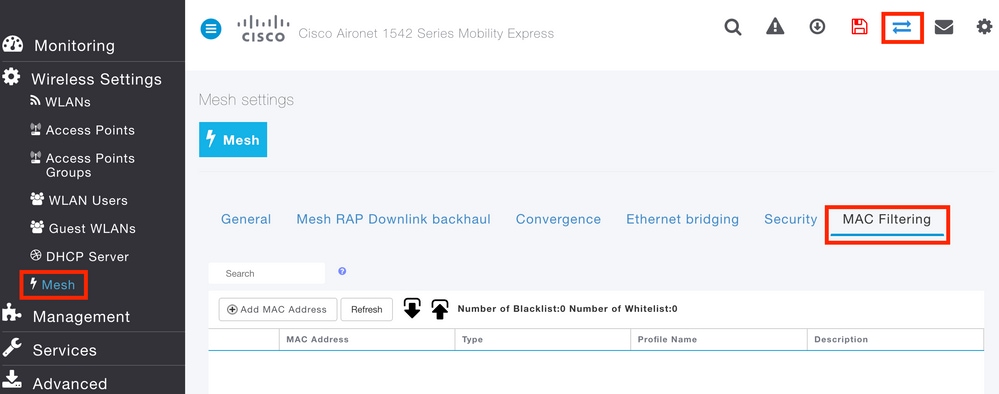
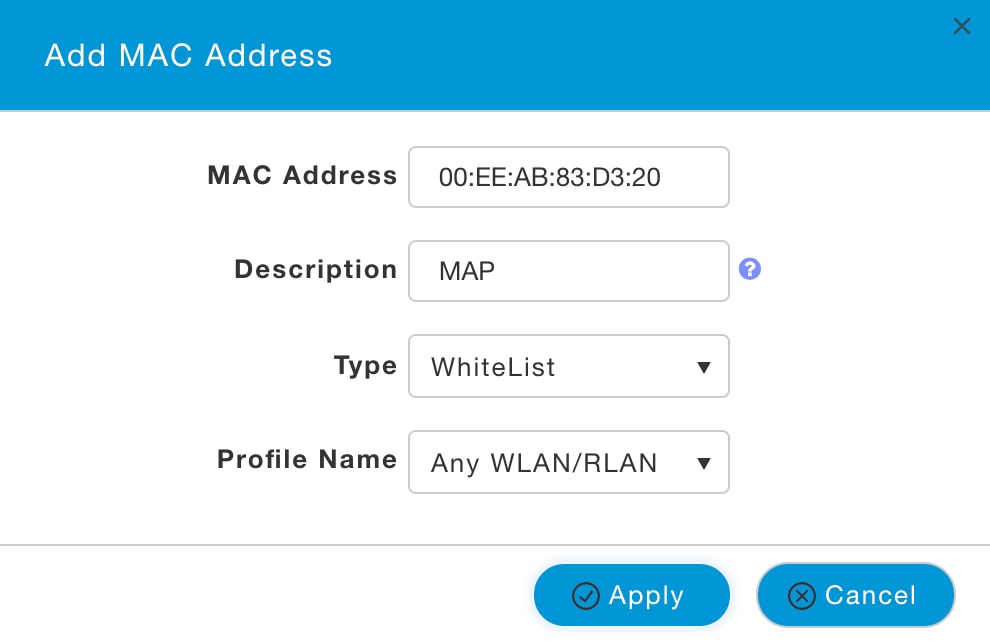
Nota: qualsiasi access point successivo in modalità bridge o flex-bridge aggiunto a ME WLC deve essere autorizzato
Dopo aver impostato questa impostazione, viene stabilito un collegamento mesh. Affinché il client cablato dietro la MAPPA possa passare il traffico sul collegamento a rete, è necessario abilitare il bridging Ethernet sulla MAPPA in Impostazioni wireless > Access Point > MAPPA > Rete:
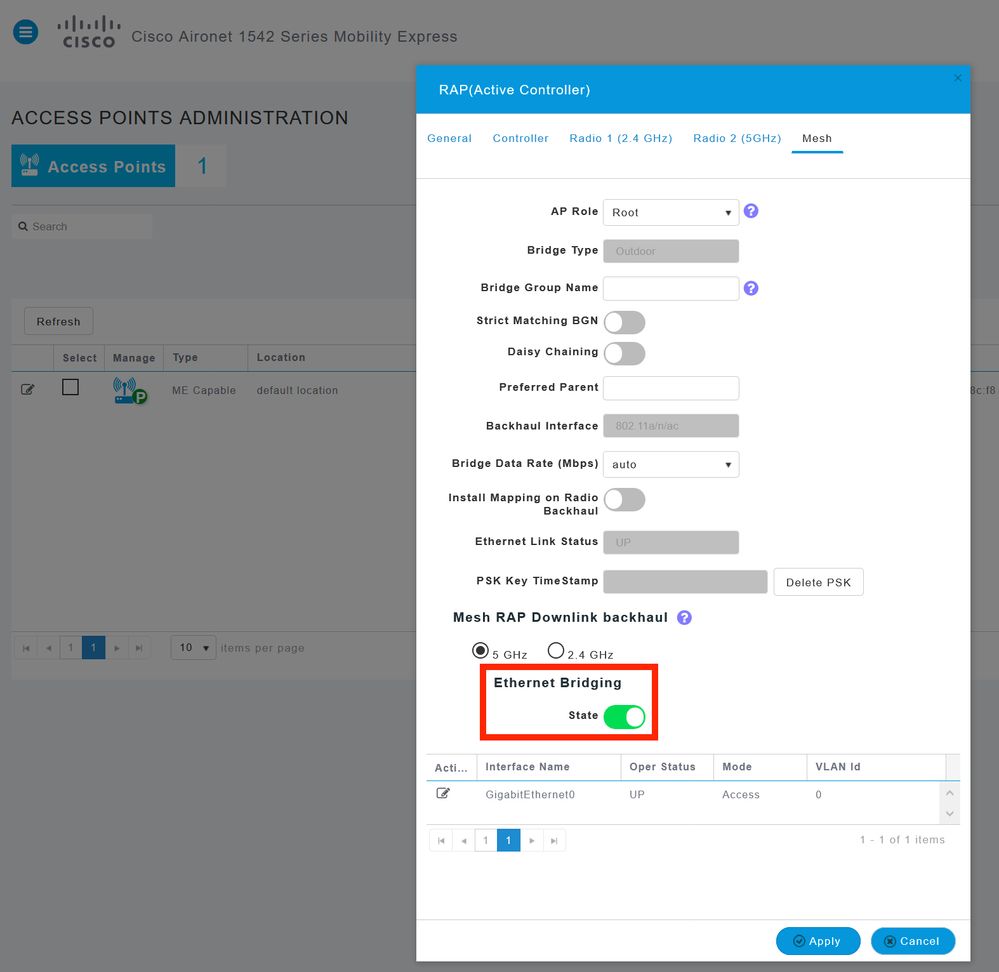
Se il collegamento mesh utilizza una banda a 5 GHz, può essere influenzato dalle firme radar. Una volta che il RAP rileva un evento radar, passa a un altro canale. Si consiglia di attivare la Notifica modifica canale in modo che RAP notifichi al MAP che il canale è stato commutato. Ciò riduce in modo significativo il tempo di convergenza in quanto MAP non deve scansionare tutti i canali disponibili:
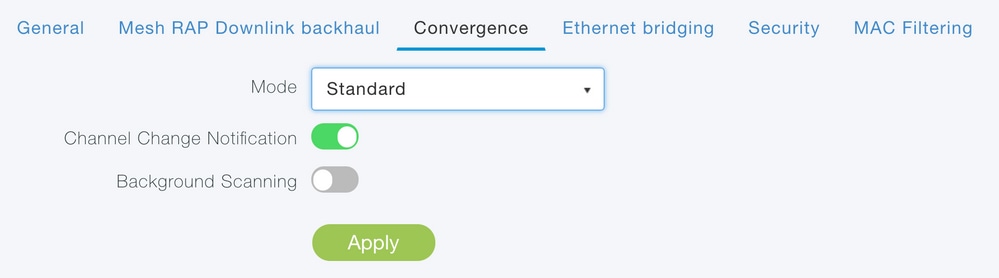
Verifica
È possibile verificare che il MAP sia stato aggiunto eseguendo il comando show mesh ap summary:
(Cisco Controller) >show mesh ap summary AP Name AP Model BVI MAC CERT MAC Hop Bridge Group Name Enhanced Feature Set ------------------ ------------------- ----------------- ------------------ --- ----------------- -------------------- RAP AIR-AP1542I-E-K9 00:fd:22:19:8c:f8 11:22:33:44:55:66 0 default N/A MAP AIR-AP1542D-E-K9 00:ee:ab:83:d3:20 11:22:33:44:55:66 1 default N/A Number of Mesh APs............................... 0 Number of RAPs................................... 0 Number of MAPs................................... 0 Number of Flex+Bridge APs........................ 2 Number of Flex+Bridge RAPs....................... 1 Number of Flex+Bridge MAPs....................... 1
Per verificare se il collegamento sta attraversando il traffico, Cisco cerca di eseguire il ping tra il notebook 1 e il notebook 2:
VAPEROVI:~ vaperovi$ ping 192.168.1.101 PING192.168.1.101 (192.168.1.101): 56 data bytes 64 bytes from192.168.1.101: icmp_seq=0 ttl=64 time=5.461 ms 64 bytes from192.168.1.101: icmp_seq=1 ttl=64 time=3.136 ms 64 bytes from192.168.1.101: icmp_seq=2 ttl=64 time=2.875 ms
Nota: È possibile eseguire il ping dell'indirizzo IP MAP o RAP solo dopo aver stabilito il collegamento mesh.
Risoluzione dei problemi
Sulla mappa/piano d'azione:
- debug mesh events
Su WLC personale:
- debug capwap events enable
- debug capwap errors enable
- debug mesh events enable
Esempio di processo di partecipazione riuscito osservato da MAP (alcuni messaggi sono stati eliminati perché non rilevanti):
MAP#debug mesh events Enabled all mesh event debugs
[*11/05/2019 18:28:24.5699] EVENT-MeshRadioBackhaul[1]: Sending SEEK_START to Channel Manager
[*11/05/2019 18:28:24.5699] EVENT-MeshChannelMgr[1]: Starting regular seek
[*11/05/2019 18:28:24.5699] EVENT-MeshChannelMgr[1]: channels to be seeked: 100
[*11/05/2019 18:28:06.5499] EVENT-MeshChannelMgr[0]: start scanning on channel 1.
[*11/05/2019 18:28:06.5499] EVENT-MeshChannelMgr[1]: start scanning on channel 100.
[*11/05/2019 18:28:06.5699] EVENT-MeshRadioBackhaul[1]: Sending ADD_LINK to MeshLink
[*11/05/2019 18:28:06.5699] EVENT-MeshAwppAdj[1][D4:78:9B:7B:DF:11]: AWPP adjacency added channel(100) bgn() snr(99)
[*11/05/2019 18:28:06.5699] EVENT-MeshRadioBackhaul[1]: Sending ADJ_FOUND to Channel Manager 0x64
[*11/05/2019 18:28:06.5699] EVENT-MeshChannelMgr[1]: Adj found on channel 100.
[*11/05/2019 18:28:07.2099] ipv6 gw config loop in Ac discovery
[*11/05/2019 18:28:08.5499] EVENT-MeshChannelMgr[0]: scanning timer expires.
[*11/05/2019 18:28:08.7899] EVENT-MeshChannelMgr[0]: continue scanning on channel 2.
[*11/05/2019 18:28:08.7899] EVENT-MeshChannelMgr[1]: scanning timer expires.
[*11/05/2019 18:28:09.0399] EVENT-MeshChannelMgr[1]: continue scanning on channel 104.
[*11/05/2019 18:28:09.2099] ipv6 gw config loop in Ac discovery
[*11/05/2019 18:28:10.7899] EVENT-MeshChannelMgr[0]: scanning timer expires.
[*11/05/2019 18:28:11.0199] EVENT-MeshChannelMgr[0]: continue scanning on channel 3.
[*11/05/2019 18:28:11.0399] EVENT-MeshChannelMgr[1]: scanning timer expires.
[*11/05/2019 18:28:11.2099] ipv6 gw config loop in Ac discovery
[*11/05/2019 18:28:11.3099] EVENT-MeshChannelMgr[1]: continue scanning on channel 108.
[*11/05/2019 18:28:13.0199] EVENT-MeshChannelMgr[0]: scanning timer expires.
[*11/05/2019 18:28:13.2099] ipv6 gw config loop in Ac discovery
[*11/05/2019 18:28:13.2499] EVENT-MeshChannelMgr[0]: continue scanning on channel 4.
[*11/05/2019 18:28:13.3099] EVENT-MeshChannelMgr[1]: scanning timer expires.
[*11/05/2019 18:28:13.5599] EVENT-MeshChannelMgr[1]: continue scanning on channel 112.
[*11/05/2019 18:28:15.2099] ipv6 gw config loop in Ac discovery
[*11/05/2019 18:28:15.2499] EVENT-MeshChannelMgr[0]: scanning timer expires.
[*11/05/2019 18:28:15.5099] EVENT-MeshChannelMgr[0]: continue scanning on channel 5.
[*11/05/2019 18:28:15.5599] EVENT-MeshChannelMgr[1]: scanning timer expires.
[*11/05/2019 18:28:15.8099] EVENT-MeshChannelMgr[1]: continue scanning on channel 116.
.
..
.
[*11/05/2019 18:28:35.7999] EVENT-MeshChannelMgr[1]: Mesh BH requests to switch to channel 100, width 20 MHz
[*11/05/2019 18:28:35.8199] EVENT-MeshChannelMgr[0]: abort scanning.
[*11/05/2019 18:28:35.8199] EVENT-MeshChannelMgr[0]: Set to configured channel 1, width 20 MHz
[*11/05/2019 18:28:36.6699] ipv6 gw config loop in Ac discovery
[*11/05/2019 18:28:37.5099] EVENT-MeshRadioBackhaul[1]: Sending LINK_UP to MeshLink
[*11/05/2019 18:28:37.5099] CRIT-MeshLink: Set Root port Mac: D4:78:9B:7B:DF:11 BH Id: 2 Port:54 Device:DEVNO_BH_R1
[*11/05/2019 18:28:37.5099] EVENT-MeshLink: Sending NOTIFY_SECURITY_LINK_UP to MeshSecurity
[*11/05/2019 18:28:37.5099] EVENT-MeshSecurity: Intermodule message NOTIFY_SECURITY_LINK_UP
[*11/05/2019 18:28:37.5099] EVENT-MeshSecurity: Start full auth to parent D4:78:9B:7B:DF:11
[*11/05/2019 18:28:37.5099] EVENT-MeshSecurity: start_auth, Parent(D4:78:9B:7B:DF:11) state changed to ASSOC
[*11/05/2019 18:28:37.5199] EVENT-MeshSecurity: Opening wpas socket
[*11/05/2019 18:28:37.5199] EVENT-MeshSecurity: start socket to WPA supplicant
[*11/05/2019 18:28:37.5199] EVENT-MeshSecurity: MeshSecurity::wpas_init my_mac=00:EE:AB:83:D3:20, username(18)=c1540-00eeab83d320
[*11/05/2019 18:28:38.6699] ipv6 gw config loop in Ac discovery
[*11/05/2019 18:28:40.6699] ipv6 gw config loop in Ac discovery
[*11/05/2019 18:28:40.6799] EVENT-MeshSecurity: Generating pmk r0 as child(D4:E8:80:A0:D0:B1)
[*11/05/2019 18:28:40.6899] EVENT-MeshSecurity: pmk(eap) r0 generated for D4:78:9B:7B:DF:11: 5309c9fb 0521f380 e2cdacd2 ad2dd4be 350c71f3 8810947f b4f3946b 10aabcbf
[*11/05/2019 18:28:40.6899] EVENT-MeshSecurity: EAP authentication is done, Parent(D4:78:9B:7B:DF:11) state changed to KEY_INIT
[*11/05/2019 18:28:40.6899] EVENT-MeshSecurity: Child(D4:E8:80:A0:D0:B1) generating keys to Parent D4:78:9B:7B:DF:11
[*11/05/2019 18:28:40.6899] EVENT-MeshSecurity: Processing TGR_AUTH_RSP, Parent(D4:78:9B:7B:DF:11) state changed to KEY_VALIDATE
[*11/05/2019 18:28:40.6899] CRIT-MeshSecurity: Mesh Security successful authenticating parent D4:78:9B:7B:DF:11, informing Mesh Link
[*11/05/2019 18:28:40.6899] EVENT-MeshLink: Mac: D4:78:9B:7B:DF:11 bh_id:2 auth_result: 1
[*11/05/2019 18:28:40.6899] EVENT-MeshLink: Sending NOTIFY_SECURITY_DONE to Control
[*11/05/2019 18:28:40.6899] EVENT-MeshLink: Mesh Link:Security success on parent :D4:78:9B:7B:DF:11
[*11/05/2019 18:28:40.6899] EVENT-MeshLink: Uplink Auth done: Mac: D4:78:9B:7B:DF:11 Port:54 Device:DEVNO_BH_R1 notify bridge to start PCP
[*11/05/2019 18:28:40.6899] EVENT-MeshSecurity: Processing TGR_REASSOC_RSP, Parent(D4:78:9B:7B:DF:11) state changed to STATE_RUN
[*11/05/2019 18:28:40.6899] EVENT-MeshAwppAdj[1][D4:78:9B:7B:DF:11]: auth_complete Result(PASS)
.
..
.
[*11/05/2019 18:28:45.6799] CAPWAP State: Discovery
[*11/05/2019 18:28:45.6799] Discovery Request sent to 192.168.1.200, discovery type STATIC_CONFIG(1)
[*11/05/2019 18:28:45.6899] Discovery Request sent to 192.168.1.200, discovery type STATIC_CONFIG(1)
[*11/05/2019 18:28:45.6899] Sent Discovery to mobility group member 1. 192.168.1.200, type 1.
[*11/05/2019 18:28:45.7099] Discovery Request sent to 255.255.255.255, discovery type UNKNOWN(0)
[*11/05/2019 18:28:46.9699] AP GW IP Address updated to 192.168.1.1
[*11/05/2019 18:28:47.3999] Flexconnect Switching to Standalone Mode!
[*11/05/2019 18:28:47.4599] EVENT-MeshLink: Sending NOTIFY_CAPWAP_COMPLETE to Control
[*11/05/2019 18:28:47.4599] EVENT-MeshControl: Capwap Complete Notification: bh:2 Result:2
[*11/05/2019 18:28:47.4599] EVENT-MeshControl: Received CAPWAP Disconnect for: bh_id(2), D4:78:9B:7B:DF:11
[*11/05/2019 18:28:47.4899] Discovery Response from 192.168.1.200
.
..
.
Adding Ipv4 AP manager 192.168.1.200 to least load
[*11/05/2019 18:28:55.1299] WLC: ME ApMgr count 1, ipTransportTried 0, prefer-mode 1, isIpv4OrIpv6Static 2
[*11/05/2019 18:28:55.1399] IPv4 Pref mode. Choosing AP Mgr with index 0, IP 192.168.1.200, load 1, AP ip: (192.168.1.202)
[*11/05/2019 18:28:55.1399] capwapSetTransportAddr returning: index 0, apMgrCount 0
[*11/05/2019 18:28:55.1399]
[*11/06/2019 13:23:36.0000]
[*11/06/2019 13:23:36.0000] CAPWAP State: DTLS Setup
[*11/06/2019 13:23:36.0000] DTLS connection created sucessfully local_ip: 192.168.1.202 local_port: 5248 peer_ip: 192.168.1.200 peer_port: 5246
[*11/06/2019 13:23:36.8599] Dtls Session Established with the AC 192.168.1.200, port 5246
[*11/06/2019 13:23:36.8599]
[*11/06/2019 13:23:36.8599] CAPWAP State: Join
[*11/06/2019 13:23:36.8699] Sending Join request to 192.168.1.200 through port 5248
[*11/06/2019 13:23:36.8899] Join Response from 192.168.1.200
[*11/06/2019 13:23:36.8899] AC accepted join request with result code: 0
.
..
.
CAPWAP data tunnel UPDATE to forwarding SUCCEEDED
[*11/06/2019 13:23:37.4999] Starting Post Join timer
[*11/06/2019 13:23:37.4999]
[*11/06/2019 13:23:37.4999] CAPWAP State: Image Data
[*11/06/2019 13:23:37.5099] AP image version 8.10.105.0 backup 8.8.125.0, Controller 8.10.105.0
[*11/06/2019 13:23:37.5099] Version is the same, do not need update.
[*11/06/2019 13:23:37.6399] do NO_UPGRADE, part1 is active part
[*11/06/2019 13:23:37.6499]
[*11/06/2019 13:23:37.6499] CAPWAP State: Configure
[*11/06/2019 13:23:37.6599] DOT11_CFG[0] Radio Mode is changed from Remote Bridge to Remote Bridge
.
..
.
[*11/06/2019 13:23:38.7799] DOT11_CFG[0]: Starting radio 0
[*11/06/2019 13:23:38.7799] DOT11_CFG[1]: Starting radio 1
[*11/06/2019 13:23:38.8899] EVENT-MeshRadioBackhaul[0]: BH_RATE_AUTO
[*11/06/2019 13:23:38.8899] EVENT-MeshSecurity: Intermodule message LSC_MODE_CHANGE
[*11/06/2019 13:23:38.9099] CAPWAP data tunnel UPDATE to forwarding SUCCEEDED
[*11/06/2019 13:23:38.9999] Setting Prefer-mode IPv4
[*11/06/2019 13:23:39.0499]
[*11/06/2019 13:23:39.0499] CAPWAP State: Run
[*11/06/2019 13:23:39.0499] EVENT-MeshCapwap: CAPWAP joined controller
[*11/06/2019 13:23:39.0599] CAPWAP moved to RUN state stopping post join timer
[*11/06/2019 13:23:39.1599] CAPWAP data tunnel ADD to forwarding SUCCEEDED
[*11/06/2019 13:23:39.2299] AP has joined controller ME
[*11/06/2019 13:23:39.2599] Flexconnect Switching to Connected Mode!
Suggerimenti, consigli e errori più comuni
- Aggiornando MAP e RAP alla stessa versione dell'immagine via cavo, si evita che il download dell'immagine avvenga via etere (cosa che può essere problematica in ambienti RF "sporchi").
- Aumentando la larghezza del canale del collegamento backhaul a 5 GHz si possono ridurre le rilevazioni di SNR e false radar (principalmente su 80 MHz e 160 MHz).
- La connettività del collegamento mesh non deve essere verificata eseguendo il ping di MAP o RAP. Non è possibile eseguire il ping una volta che viene visualizzato il collegamento alla rete.
- Si consiglia vivamente di testare l'installazione in un ambiente controllato prima di distribuirla in loco.
- Se vengono utilizzati access point con antenne esterne, consultare la guida alla distribuzione per verificare quali antenne sono compatibili e a quale porta devono essere collegate.
- Per creare un ponte tra il traffico di diverse VLAN sul collegamento mesh, è necessario disabilitare la funzione VLAN Transparent.
- Prendere in considerazione la presenza di un server syslog locale per gli access point, in quanto può fornire informazioni di debug altrimenti disponibili solo con una connessione alla console.
Cronologia delle revisioni
| Revisione | Data di pubblicazione | Commenti |
|---|---|---|
4.0 |
18-Oct-2024
|
errori di battitura, grammatica e formattazione corretti. |
3.0 |
15-Sep-2023
|
errori di battitura fissi |
2.0 |
13-Jul-2023
|
Sono stati corretti alcuni dettagli ed è stata cambiata la versione 8.10.185 |
1.0 |
16-Nov-2019
|
Versione iniziale |
Contributo dei tecnici Cisco
- Kasia PrusakCisco Professional Services
- Vasilije PerovicCisco TAC
- Nicolas DarchisCisco TAC
 Feedback
Feedback